Sistem operasi Windows memang menyertakan fasilitas pengelolaan partisi harddisk, misalnya di Windows XP lewat klik kanan My Computer dan pilih Manage lalu buka bagian Disk Management.
Namun, kemampuan fasilitas ini sangat terbatas, hanya mampu menghapus dan membentuk partisi. Kemampuan lain semacam mengubah ukuran partisi (untuk membentuk partisi baru), menyalin partisi, menggeser partisi, dan lainnya tidak ada.
Salah satu alternatifnya, kita dapat menggunakan aplikasi gratisan bernama Partition Assistant. Berikut ini contoh cara penggunaannya:
- Jalankan Partition Assistant. Kita dapat melihat beberapa kemampuan aplikasi ini dengan klik kanan pada sebuah partisi. Kemampuan itu adalah: mengubah ukuran partisi, menyalin partisi, menghapus partisi, memformat partisi (dengan file system FAT32 atau NTFS), memberikan label (nama pengenal) pada partisi, menghapus harddisk (seluruh partisi), mengubah huruf drive partisi, menyembunyikan partisi (jika berisi data-data rahasia), mengeset aktif (untuk partisi sistem operasi), serta mengecek keberadaan bad sector.
- Contoh pada artikel ini adalah cara mengubah ukuran partisi untuk membentuk partisi baru. Klik partisi target (pada bagian Disks). Di bawahnya (pada bagian Move and Resize), klik-tahan pada ikon lingkaran di ujung partisi dan geser.

- Secara otomatis, di bagian Disks akan tampil partisi baru berlabel Unallocated yang ukurannya sama dengan ruang kosong hasil pengubahan ukuran partisi target.

- Klik kanan pada partisi baru berlabel Unallocated lalu pilih Create.

- Pada kotak dialog Create Partition, ketik nama pengenal (label) partisi baru di bagianPartition Label. Pilih file system untuk memformat partisi baru di bagian File System. Jika sudah selesai, klik tombol OK.
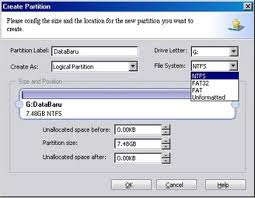
- Klik tombol Apply di bagian atas layar (ribbon menu) untuk menerapkan penyuntingan partisi.

- Kita juga dapat mengecek keberadaan bad sector pada partisi target lewat menu Disk >Surface Test atau lewat klik kanan partisi target lalu pilih Check Partition.

- Klik tombol Start di kotak dialog Disk Surface Test untuk memulai proses pengecekan bad sector. Tunggu sampai proses tersebut selesai.
Semoga artikel ini bermanfaat.
Sumber : www.tabloidpcplus.com (Vincent Bayu Tapa Brata)


No comments:
Post a Comment